Estás deseando ver una película que descargaste. Pero incluso con el QuickTime Player predeterminado, no puedes abrir el vídeo MOV. Si revisó el software y todo está bien, es posible que deba arreglar el archivo MOV. Es un problema común que encontrarás al tratar con la reproducción de vídeo; Afortunadamente, no es nada complicado y algunas soluciones pueden ayudar a solucionarlo. En este caso, siga leyendo para ver los mejores métodos para reparar un archivo de video MOV dañado en su computadora.
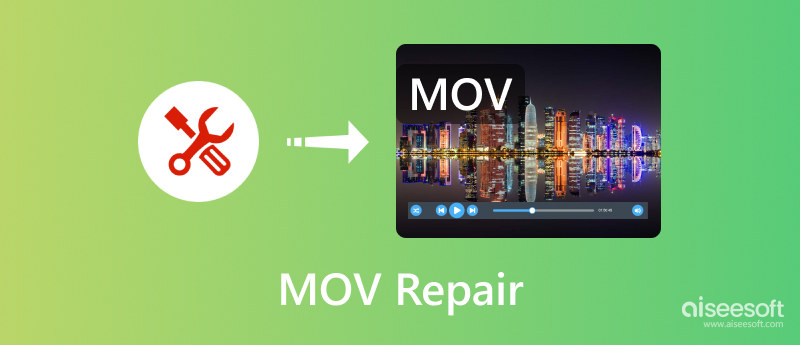
Vale la pena señalar que un archivo de vídeo puede dañarse por varios factores o QuickTime tiene sus errores. Dado que estos pueden ocurrir constantemente, lo mejor es estar atento a los posibles elementos que causan daños al archivo. Aquí hay algunas posibles razones:
Teniendo en cuenta todos los problemas que hacen que sus archivos MOV sean irreconocibles, necesitará ayuda para solucionarlos. Consulte las siguientes soluciones aquí.
| Para Agencias y Operadores | Desventajas | |
| Reparación de video Aiseesoft | 1. Repare archivos MOV en Mac, incluida la resolución, calidad, tasa de bits y velocidad de fotogramas. 2. Fácil de usar con un proceso rápido. 3. Ligero y que no consume muchas fuentes. |
No puede cambiar formatos ni códecs. |
| VLC Media Player | 1. Excelente herramienta de conversión. 2. Admite una amplia gama de formatos. 3. Gratis y de código abierto. |
No hay opción de vista previa antes de convertir el video. |
| Zamzar | 1. Convertidor gratuito basado en web. 2. Admite conversiones masivas. |
Está limitado a un tamaño de archivo de 50 MB únicamente. |
Para reparar eficazmente el archivo MOV dañado, es mejor utilizar Reparación de video Aiseesoft. Es un programa de escritorio que utiliza tecnología avanzada para reparar un video dañado imitando el codificador, el formato, la resolución y más de un archivo de muestra. Independientemente de si el archivo MOV tiene defectos en los códecs, esta herramienta los solucionará con un solo clic. Además, su punto fuerte es el proceso seguro, ya que protege el archivo mientras lo restaura. Puede obtener rápidamente Reparación de video multiplataforma en Windows y Mac.

Descargas
100% Seguro. Sin anuncios.
100% Seguro. Sin anuncios.
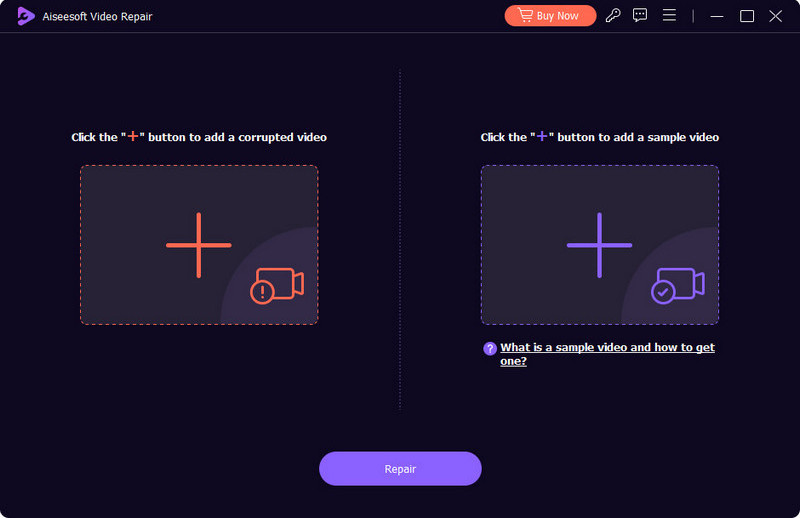

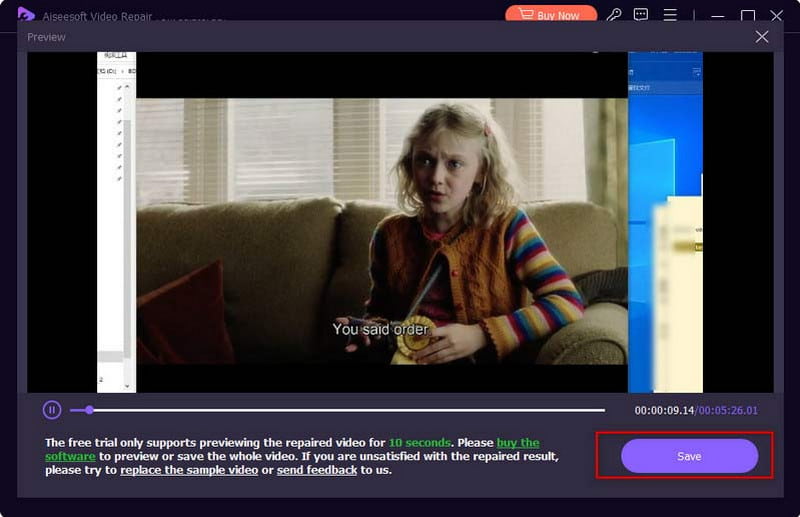
En los hogares QuickTime no funciona correctamente en tu Mac, VLC puede ser la alternativa para ver películas. Pero como es una herramienta flexible, también puedes usarla para reparar archivos MOV rotos o cambiar los códecs. Para utilizar el reproductor multimedia, estos son los pasos:
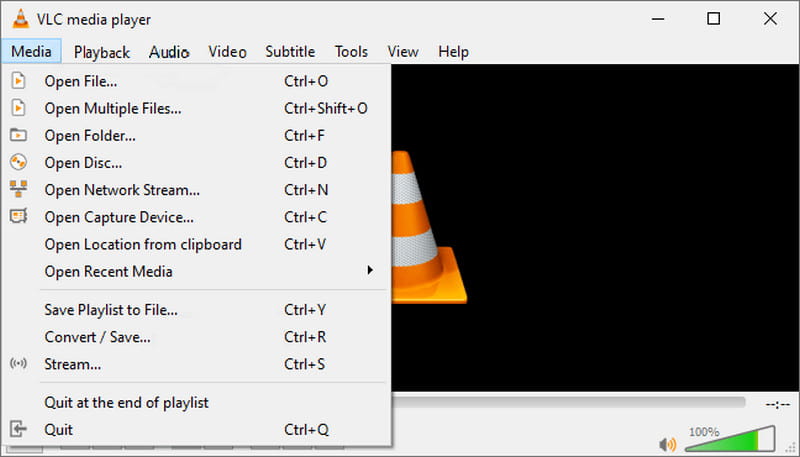
Para reparar el archivo MOV dañado en Mac, puedes usar Zamzar, uno de los mejores programas gratuitos convertidores de video en línea, para cambiar la extensión del archivo del video. El convertidor en línea es una herramienta gratuita a la que puede acceder cualquier navegador. Su sencilla interfaz le permite cargar varios archivos a la vez. También admite muchos formatos de salida, por lo que es fácil encontrar los más estándar. Zamzar sólo puede permitir 50 MB gratuitos para una carga. Esto significa que será necesario comprar un plan para cargar un archivo más grande.
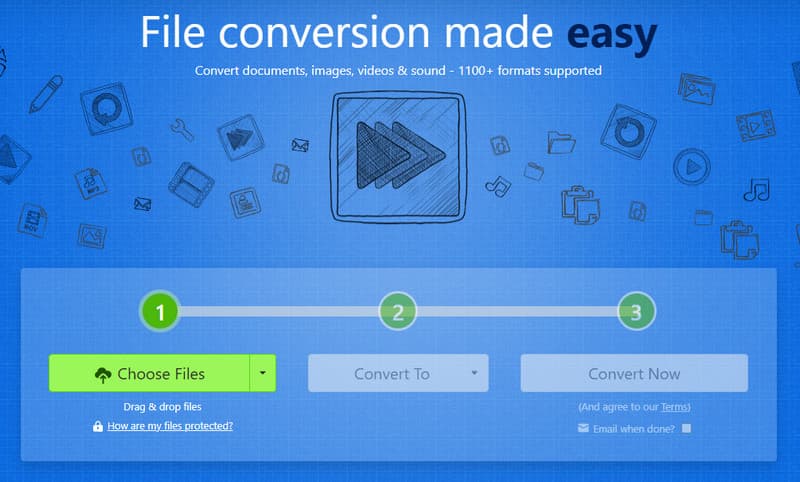
¿QuickTime Player puede abrir un archivo MOV?
Sí. De hecho, el formato se creó exclusivamente para dispositivos Apple, que también es el estándar para almacenar archivos de vídeo. QuickTime puede abrir MOV de forma predeterminada, pero si no puede, el archivo probablemente esté dañado.
¿Puedes arreglar un video MOV que está pixelado?
Una imagen granulada o pixelada es un signo de un archivo MOV roto. Algunas cosas para resolver esto es utilizar un editor de video profesional como Adobe After Effects o un reproductor multimedia alternativo si QuickTime reproduce el video borroso.
¿Cómo sé si mi archivo MOV está dañado?
Un archivo MOV dañado no se reproducirá en QuickTime ni en ningún reproductor multimedia. Recibirá una notificación de error con los detalles del archivo. Podría ser un virus o un códec no compatible.
¿Debo actualizar QuickTime para reproducir MOV?
Sí. Se recomienda actualizar el reproductor multimedia cuando haya nuevo software disponible. Para buscar actualizaciones, abra QuickTime y haga clic en el icono de QuickTime Player. Elija la opción Actualizar software existente. Si hay una nueva versión, haga clic en el botón Instalar.
Conclusión
su Los archivos MOV corruptos se pueden reparar. en Mac con las soluciones proporcionadas en esta publicación. A pesar de ser un reproductor multimedia, VLC tiene las herramientas para cambiar los códecs no compatibles. Mientras tanto, Zamzar es un conversor en línea gratuito que puede cambiar la extensión del archivo, pero con un tamaño de archivo limitado. Entre estas opciones, Aiseesoft Video Repair es la elección correcta para recuperar la calidad original de tus archivos MOV. ¡Con facilidad y tecnología avanzada, vale la pena intentarlo!

Repare sus archivos de video dañados o dañados en segundos con la mejor calidad.
100% Seguro. Sin anuncios.
100% Seguro. Sin anuncios.